6 File e cartelle predefiniti di Windows che non dovresti mai toccare

Oltre ai tuoi file e cartelle personali, il sistema operativo Windows stesso occupa molto spazio sul tuo computer. Con un po 'di ricerca, puoi trovare cache di Windows nascoste che possono essere cancellate in sicurezza se devi recuperare spazio.
Tuttavia, ci sono molti altri file e cartelle predefiniti di Windows che dovresti lasciare da soli. Fare scherzi con questi potrebbe provocare un sistema instabile, perdita di dati o altre conseguenze orribili. Parliamo dei luoghi con cui la maggior parte degli utenti non dovrebbe scherzare nei loro viaggi attraverso il file system di Windows.
Situato in C: Programmi e C: Programmi (x86)
Ogni volta che installi un software, di solito apri un file EXE ed esegui un processo di installazione (in caso contrario, stai utilizzando un'app portatile). Durante questo periodo, l'app crea una voce per se stessa nella cartella Programmi, aggiunge valori di registro ed esegue altre attività di cui ha bisogno per funzionare correttamente sul tuo sistema.
Pertanto, se accedi alla cartella Programmi, troverai le cartelle per la maggior parte dei programmi che hai installato.
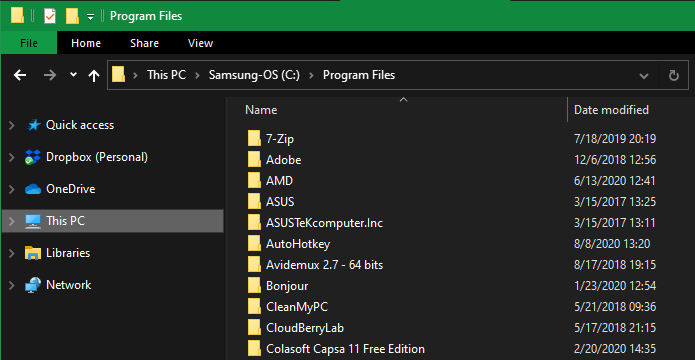
Salvo rare eccezioni, non dovresti mai aver bisogno di toccare i dati di un programma in queste cartelle. Contengono le informazioni di configurazione necessarie al programma per funzionare. Se inizi a scherzare con questi, potresti rovinare un'app e doverla reinstallare.
Inoltre, quando si desidera disinstallare il software, il modo corretto per farlo è tramite Impostazioni> App> App e funzionalità . L'eliminazione della cartella di un'app da Programmi non rimuove altri riferimenti ad essa sul sistema e quindi non è una disinstallazione pulita.
Se stai utilizzando una versione a 32 bit di Windows , puoi installare solo software a 32 bit e quindi avere solo una cartella Programmi . Nelle versioni di Windows a 64 bit, vedrai una cartella Programmi (x86) aggiuntiva. Il computer memorizza il software a 32 bit lì, mentre il software compatibile a 64 bit si trova nella cartella Programmi standard.
Situato in C: Windows System32
Quasi tutto nella cartella C: Windows potrebbe rientrare in questo elenco, ma la cartella System32 merita un'attenzione particolare. Contiene centinaia di file DLL essenziali per il corretto funzionamento del computer, nonché programmi di sistema.
Alcuni esempi includono il servizio che gestisce l'audio sul PC, file essenziali per l'avvio in Windows, risorse che consentono di visualizzare correttamente i caratteri e altro ancora. In questa cartella sono contenuti anche gli eseguibili per i programmi Windows predefiniti. Ad esempio, calc.exe avvia la Calcolatrice, mentre mspaint.exe avvia Microsoft Paint.
Sebbene la maggior parte delle persone non abbia davvero un motivo per visitare System32, è stato l'argomento di una barzelletta su Internet di lunga data. Ad alcune persone piace scherzare con gli utenti inesperti e dire loro che System32 è un virus o che eliminarlo renderà i loro computer più veloci.
Ovviamente, poiché la cartella è fondamentale per il funzionamento di Windows, scherzarci potrebbe significare dover reinstallare Windows .
Si trova in C: pagefile.sys (nota che non vedrai questo file a meno che non fai clic sulla scheda Visualizza in Esplora file, scegli Opzioni> Visualizza e deseleziona Nascondi file del sistema operativo protetti . Tuttavia, non è consigliabile farlo .)
La memoria ad accesso casuale, o RAM, all'interno del computer è responsabile della conservazione temporanea dei programmi aperti. Quando apri un'istanza di Microsoft Word, ad esempio, viene inserita nella RAM per un rapido accesso. Questo è il motivo per cui avere più RAM ti consente di eseguire più programmi contemporaneamente (consulta la nostra guida sulla RAM per più background).
Se la RAM fisica inizia a riempirsi, Windows utilizza quello che viene chiamato file di paging o file di scambio. Questa è una parte dedicata del tuo disco rigido che si comporta come la RAM. Se hai abbastanza RAM sul tuo computer , raramente dovresti vedere il file di paging avere effetto.
Tuttavia, fare affidamento su di esso spesso influirà sulle prestazioni, poiché i dischi rigidi sono molto più lenti della RAM (specialmente se non si dispone di un'unità a stato solido).
Se esegui la scansione per vedere cosa occupa spazio sul tuo computer, è probabile che il file di paging occupi diversi gigabyte. Potresti essere tentato di disabilitarlo per risparmiare spazio, ma non è una buona idea. Senza un file di paging, quando la RAM è al massimo, i programmi potrebbero iniziare a bloccarsi invece di scambiare in quella memoria extra.
Windows ti consente di gestire la tua memoria virtuale, se necessario, ma la maggior parte degli utenti dovrebbe consentire al sistema operativo di gestirla automaticamente. Se hai problemi di memoria, puoi liberare RAM sul tuo PC , ma la soluzione corretta è aggiungere più RAM al tuo sistema.
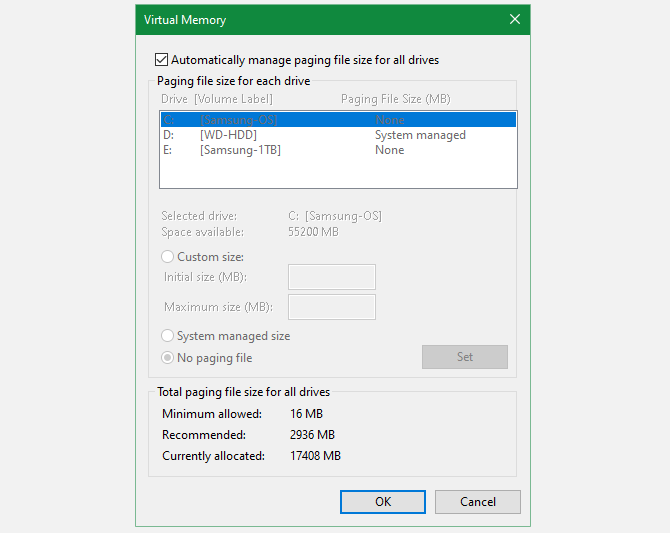
Situato in C: System Volume Information (nascosto se è selezionata l'opzione Nascondi i file del sistema operativo protetti ).
Un'altra cartella di grandi dimensioni che non ha uno scopo ovvio, la cartella System Volume Information contiene in realtà diverse importanti funzioni di Windows. Infatti, quando provi ad accedervi, Windows ti darà un errore di Accesso negato .
Questa cartella contiene i punti di ripristino del sistema creati dal computer in modo da poter tornare indietro per annullare le modifiche. Per ridurre le dimensioni di questa cartella, è possibile digitare Punto di ripristino nel menu Start e fare clic su Crea un punto di ripristino . In questa finestra, fai clic sull'unità C: e scegli Configura .
Puoi far scorrere la barra di utilizzo massimo fino a una certa quantità per ridurre lo spazio utilizzato da Ripristino configurazione di sistema, ma fai attenzione che questo riduce le tue opzioni se devi eseguire un ripristino in futuro.
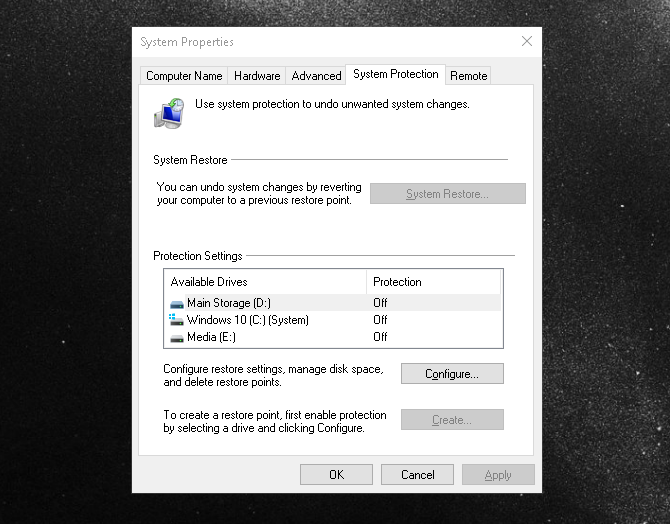
Oltre ai punti di ripristino, le informazioni sul volume di sistema includono anche i dati che Windows utilizza per indicizzare le unità. Senza questo, le ricerche che richiedono un istante rallenterebbero. Contiene anche il servizio Copia Shadow del volume necessario per i backup dei file.
Come altre cartelle importanti, dovresti stare lontano da questa. Non tentare di accedervi o apportare modifiche — Windows ha bisogno dei suoi contenuti per ottenere prestazioni ottimali e non c'è motivo per modificarlo.
Situato in C: Windows WinSxS
WinSxS sta per Windows Side By Side ed è stato creato in risposta a un problema che rendeva il lavoro con le versioni di Windows 9x un problema. Il termine colloquiale "DLL Hell" descrive i problemi che si verificano quando i file della libreria di collegamento dinamico (DLL) sono in conflitto, si duplicano o si interrompono.
Per risolvere questo problema, Microsoft ha iniziato a utilizzare la cartella WinSxS per raccogliere più versioni di ogni DLL e caricarle su richiesta quando Windows esegue un programma. Ciò aumenta la compatibilità, ad esempio quando un programma deve accedere a una DLL precedente che non fa più parte di Windows.
Più a lungo usi Windows, più grande diventa questa cartella. Come puoi immaginare, provare a selezionare e scegliere i file da eliminare da questo è una cattiva idea. Non dovresti mai visitare questa cartella direttamente; utilizzare invece lo strumento Pulizia disco come parte di una routine di pulizia olistica per eliminare i file non necessari.
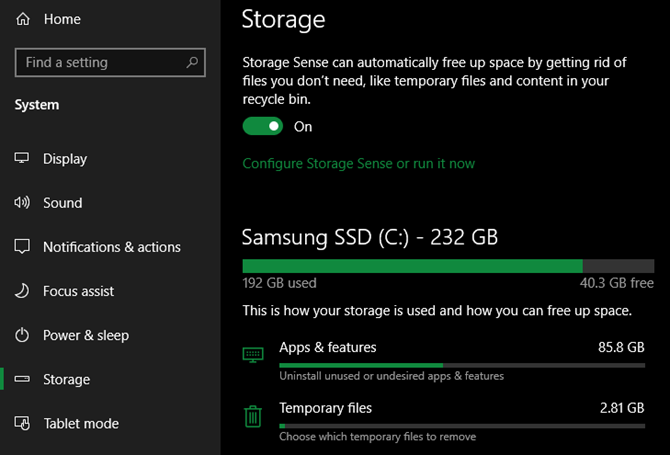
Situato in C: Users [nome utente] AppData Local
Concludiamo con una cartella che non è così critica per le attività del sistema operativo come sopra, ma vale comunque la pena menzionarla poiché molte persone si chiedono cosa sia. D3DSCache è una cartella che contiene le informazioni memorizzate nella cache per l'API Direct3D di Microsoft.
Questo fa parte di DirectX, che viene utilizzato per la visualizzazione grafica nei giochi e in altri software intensivi. Non dovresti aver bisogno di toccare i file all'interno in circostanze normali e occupano solo pochi megabyte. Tuttavia, se si verificano arresti anomali del gioco relativi ai file grafici, svuotare questa cache potrebbe essere un passaggio utile.
Windows tiene nascoste molte cartelle per un motivo. L'utente medio non ha alcun motivo per toccare direttamente queste risorse, poiché Windows fornisce modi per gestirle che non rischieranno di danneggiare il tuo sistema.
Quando vedi un file in una cartella nascosta di cui non sei a conoscenza, è meglio prima cercarlo su Google in modo da non danneggiare il tuo sistema. Non dimenticare di fare anche backup regolari, in modo da poter ripristinare i tuoi dati se qualcosa va storto.

